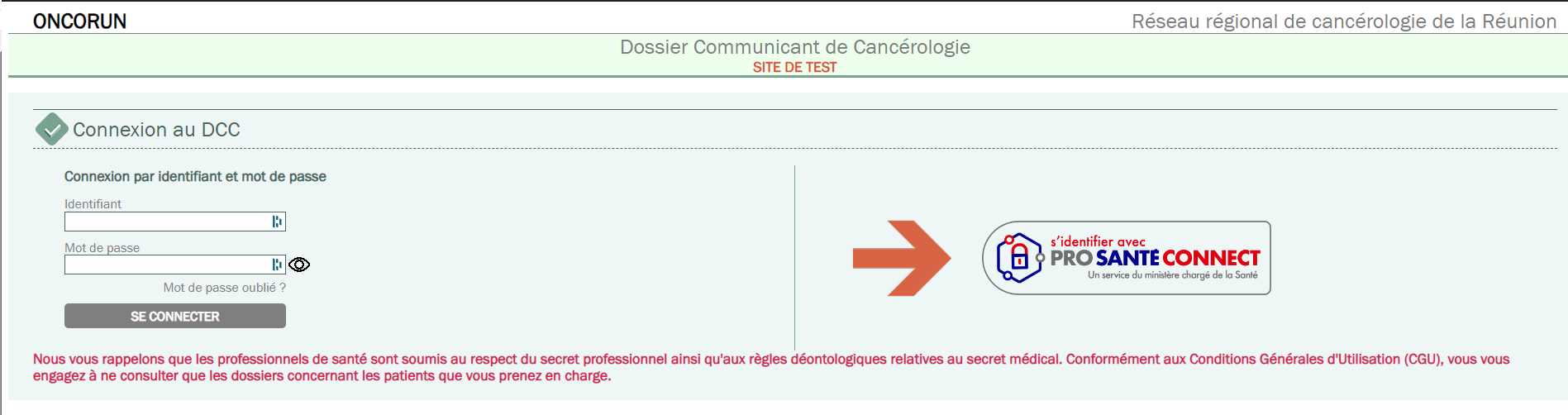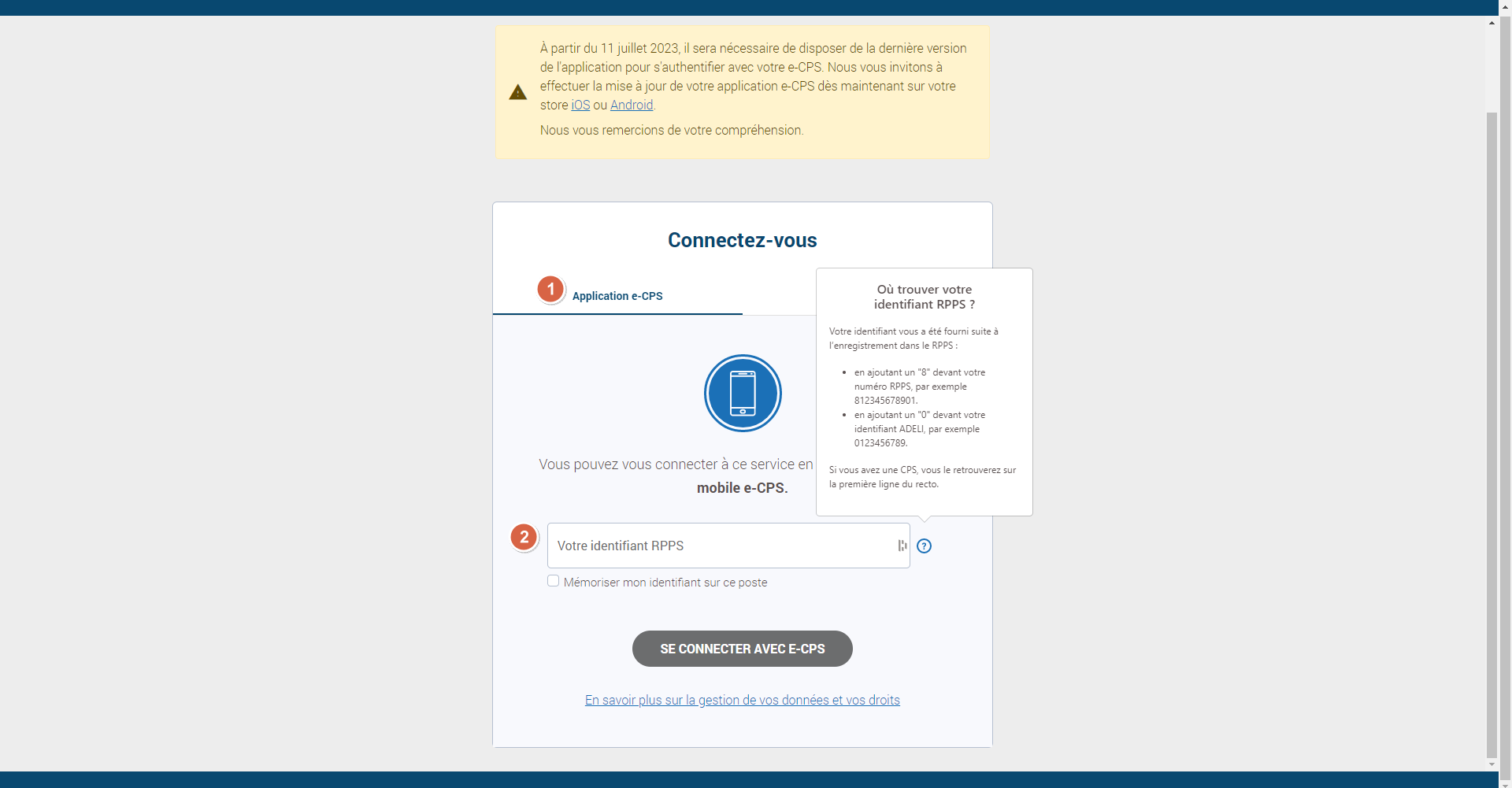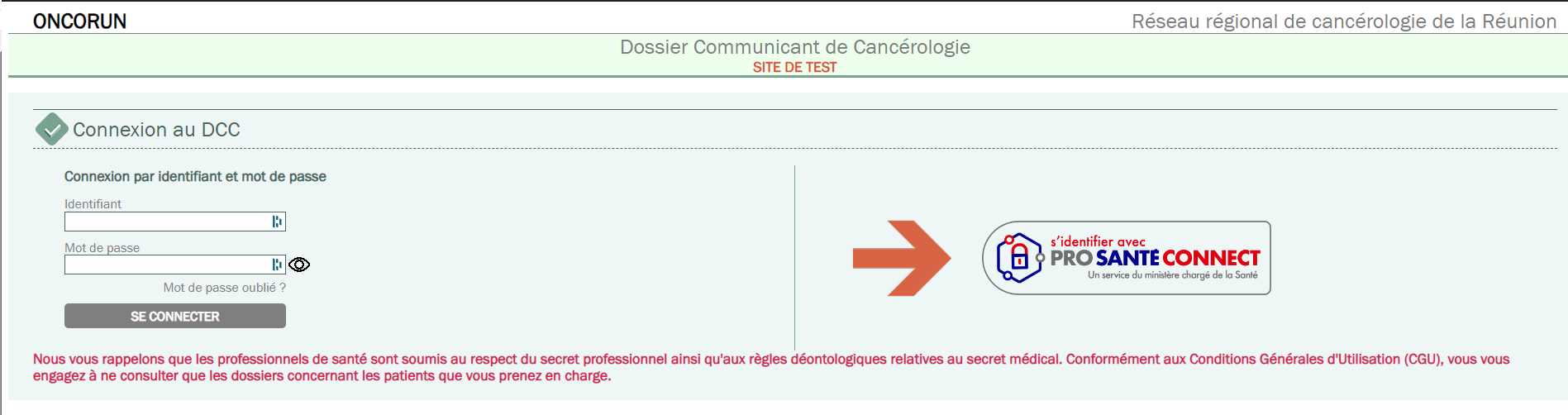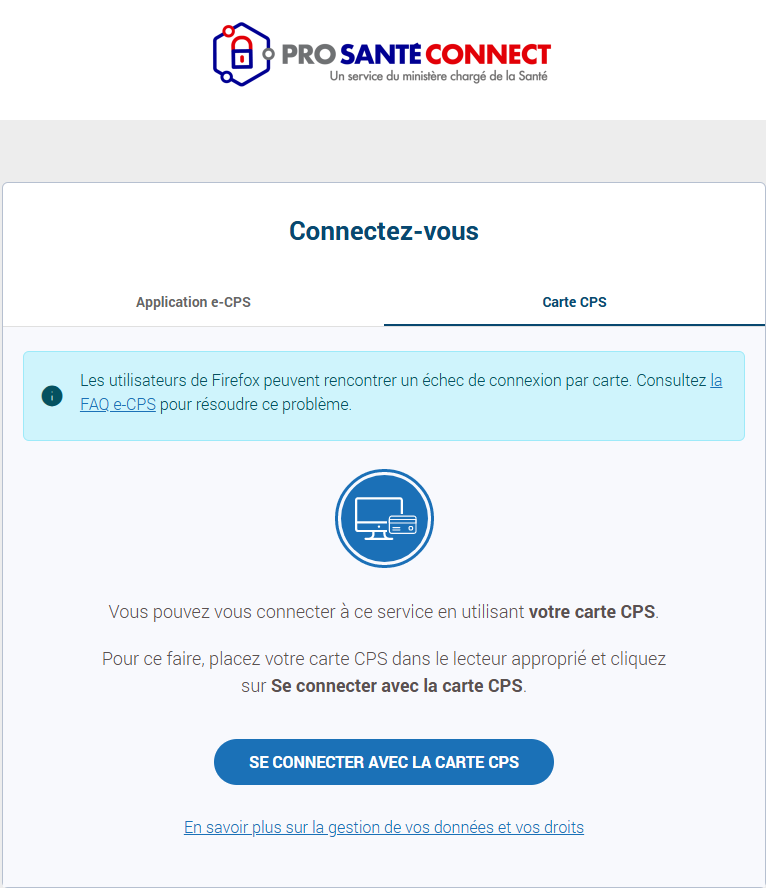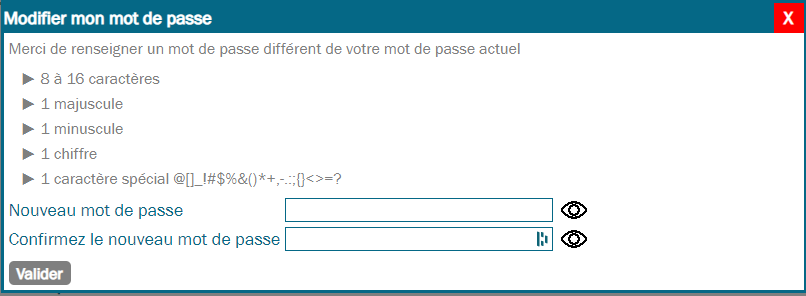COMPRENDRE PRO-SANTE CONNECT

Pour gérer vos adresses mails, vous devrez passer par le menue Mes préférences > Mes données personnelles : Gestion de mes identifiants (nom, coordonnées...)
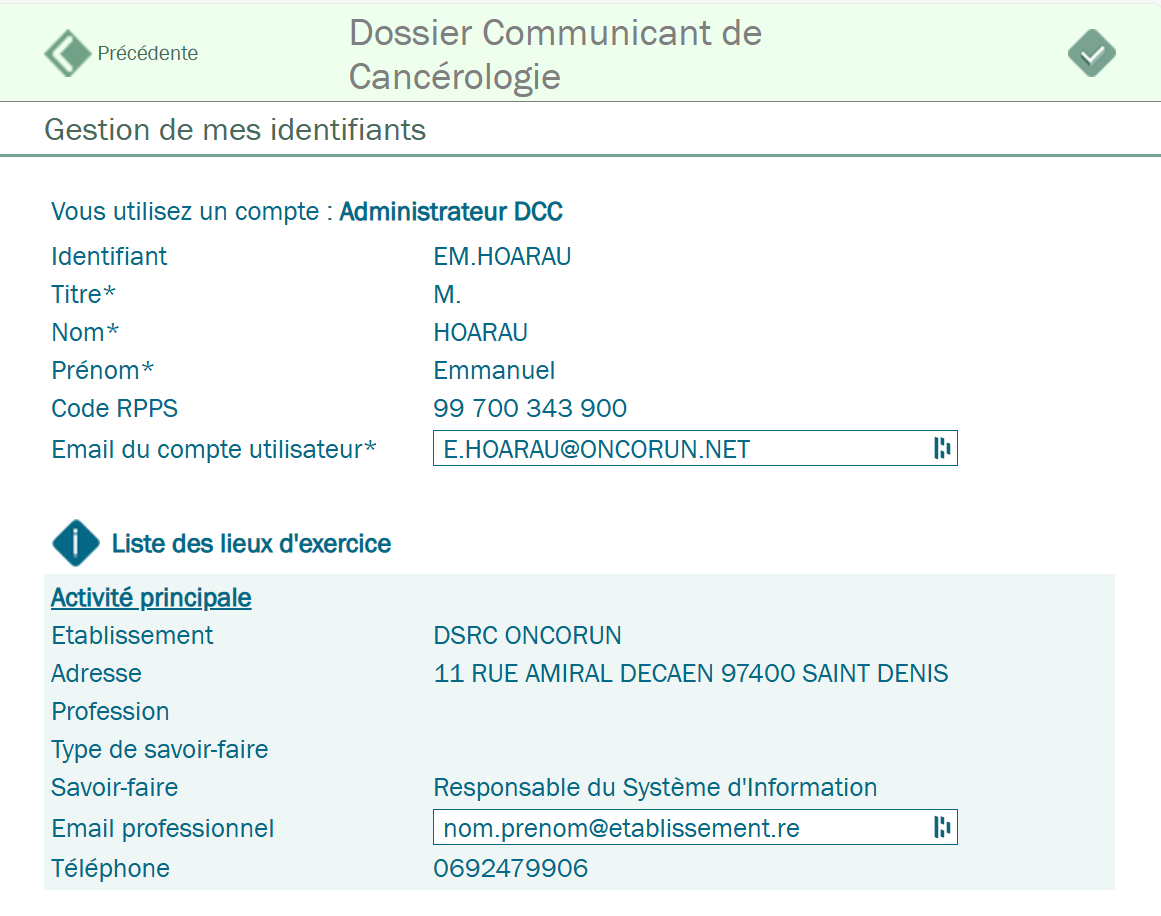
Une fois sur la page, vous pouvez modifier
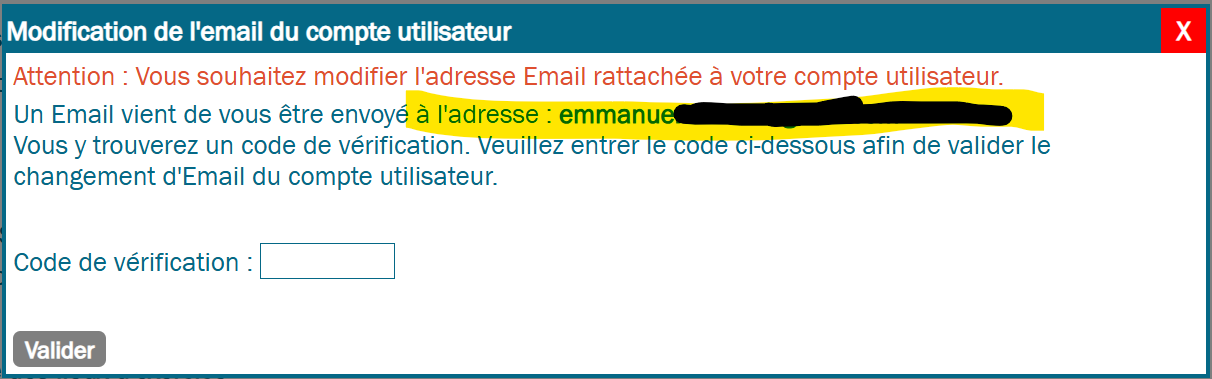
N'oublier par de valider les modification via le bouton vert situé en haut à droite de l'écran
Remarque : Si vos emails sont filtrés par un système type MailinBlack, pensez à autoriser l'expéditeur nepasrepondre@oiis.re
 Puis cliquez sur "Modifier mon mot de passe"
Puis cliquez sur "Modifier mon mot de passe"
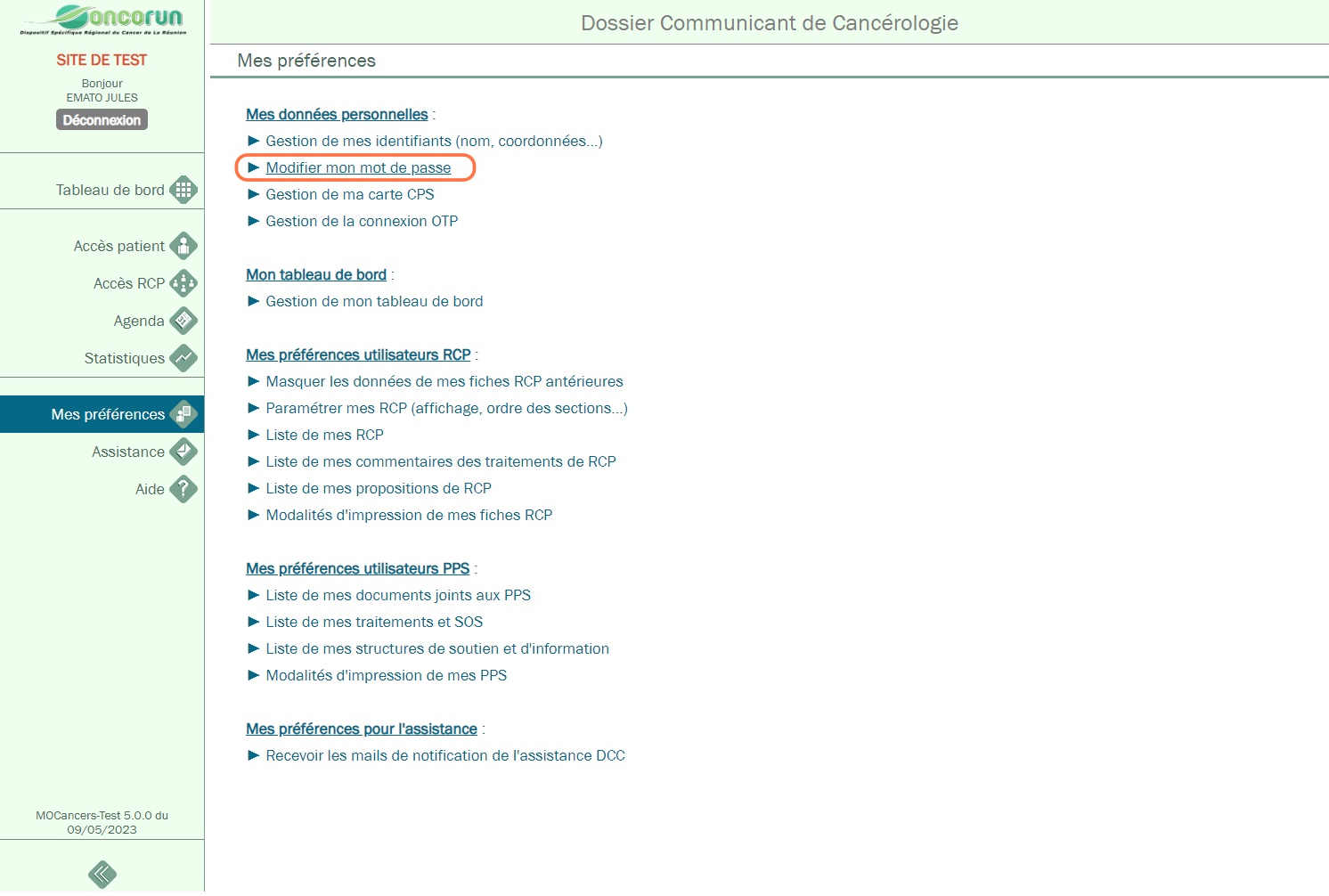
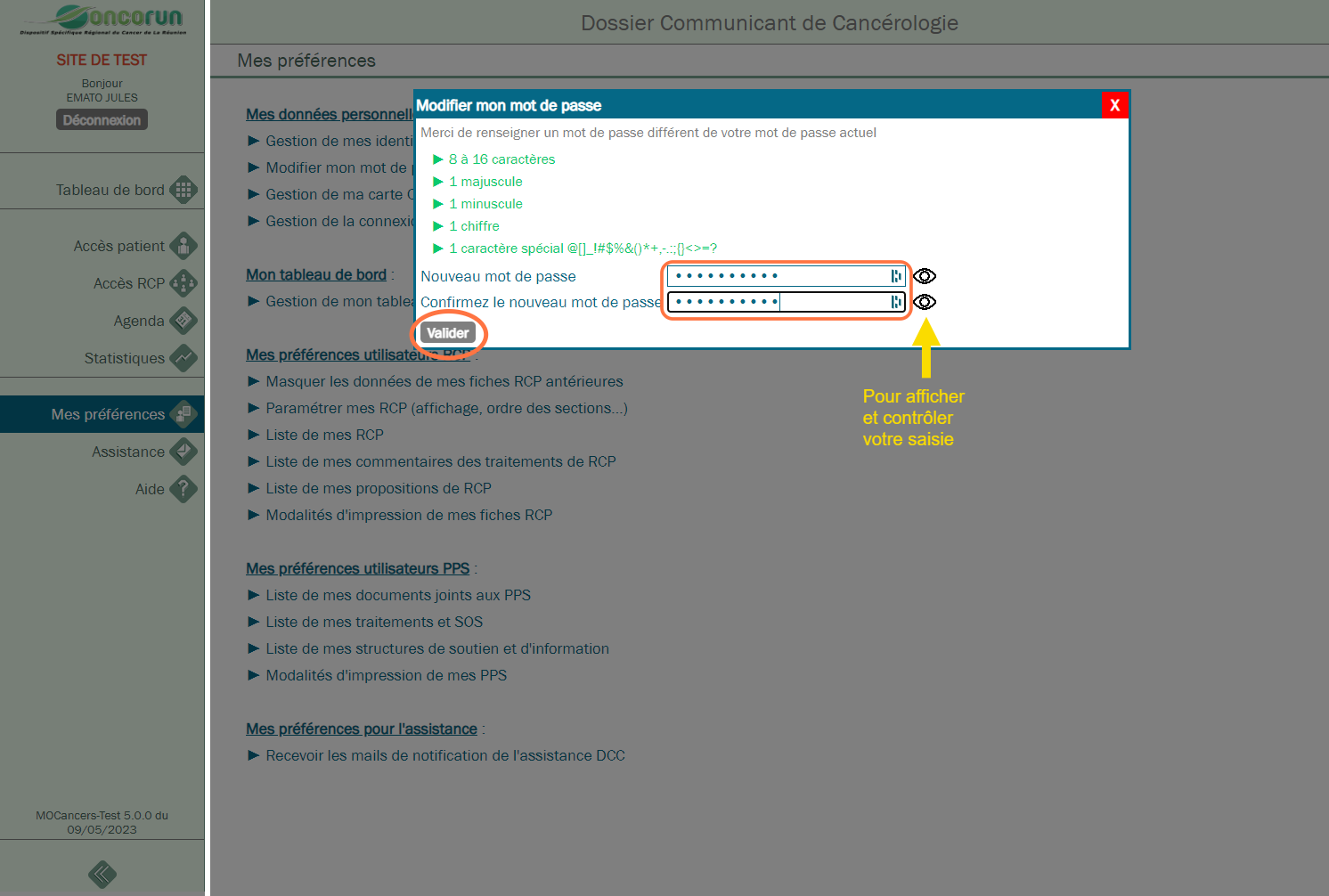
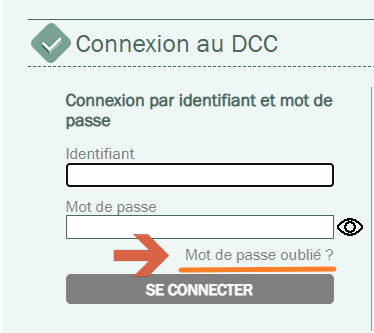
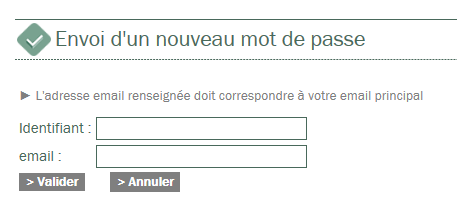
2 méthodes sont maintenant disponibles pour obtenir un code d'authentification
Il est tout à fait possible de paramétrer l'obtention du code par application tout en conservant la réception par email.
Voici la procédure pour sélectionner le mode défini par défaut pour vos prochaines connexion.
Une fois connecté, se rendre "Mes Préférences" > Mes données personnelles : Gestion de la connexion par code d'authentification
Sélectionner l'option
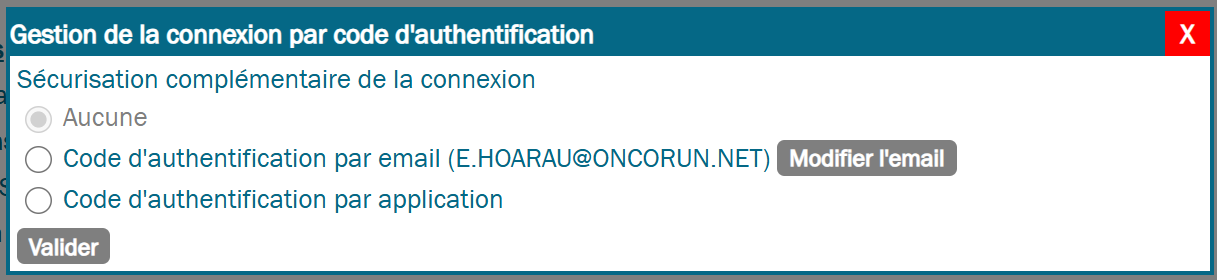
Si vous souhiatez modifier l'adresse mail d'envois du code, vous serez orienté·e vers la page de saisie Gestion de mes identifiants (nom, coordonnées.)
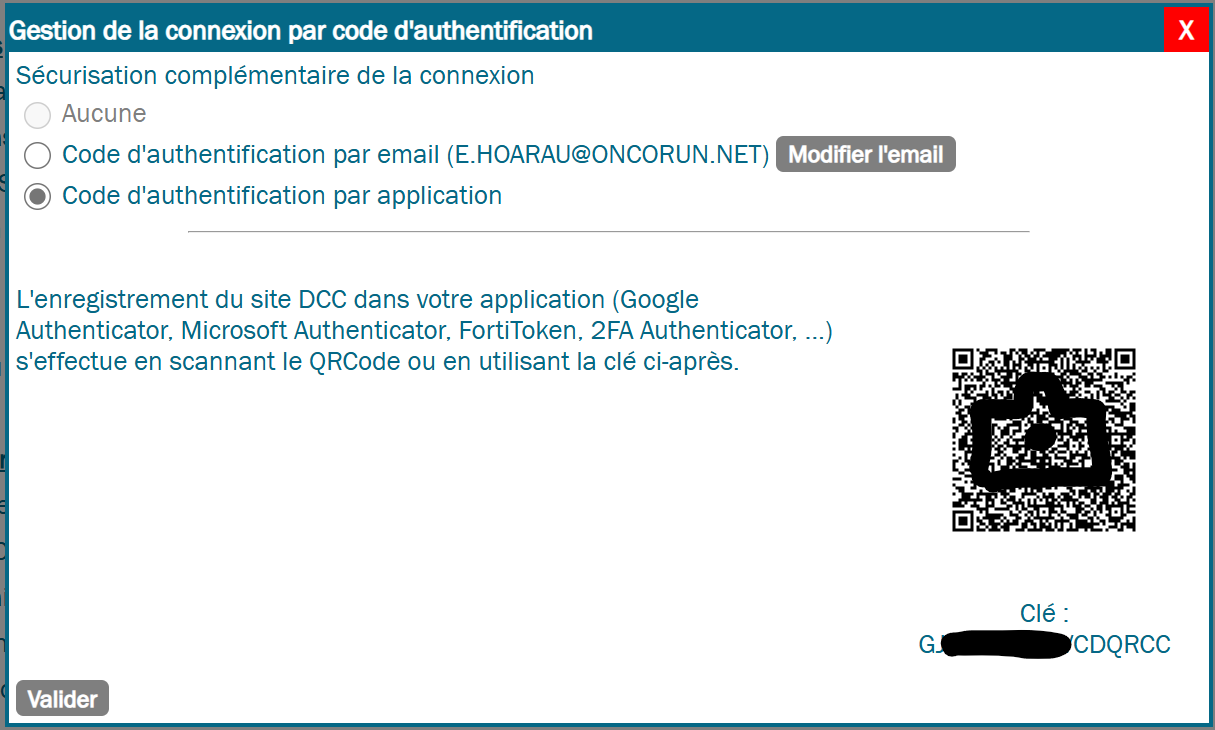
Installez une application d'authentification sur votre smartphone ou ordinateur :
Dans votre application d'authentification :
Une fois votre mobile paramétré, vous pouvez conserver cette méthode comme favorite ou sélectionner la réception du code par mail.

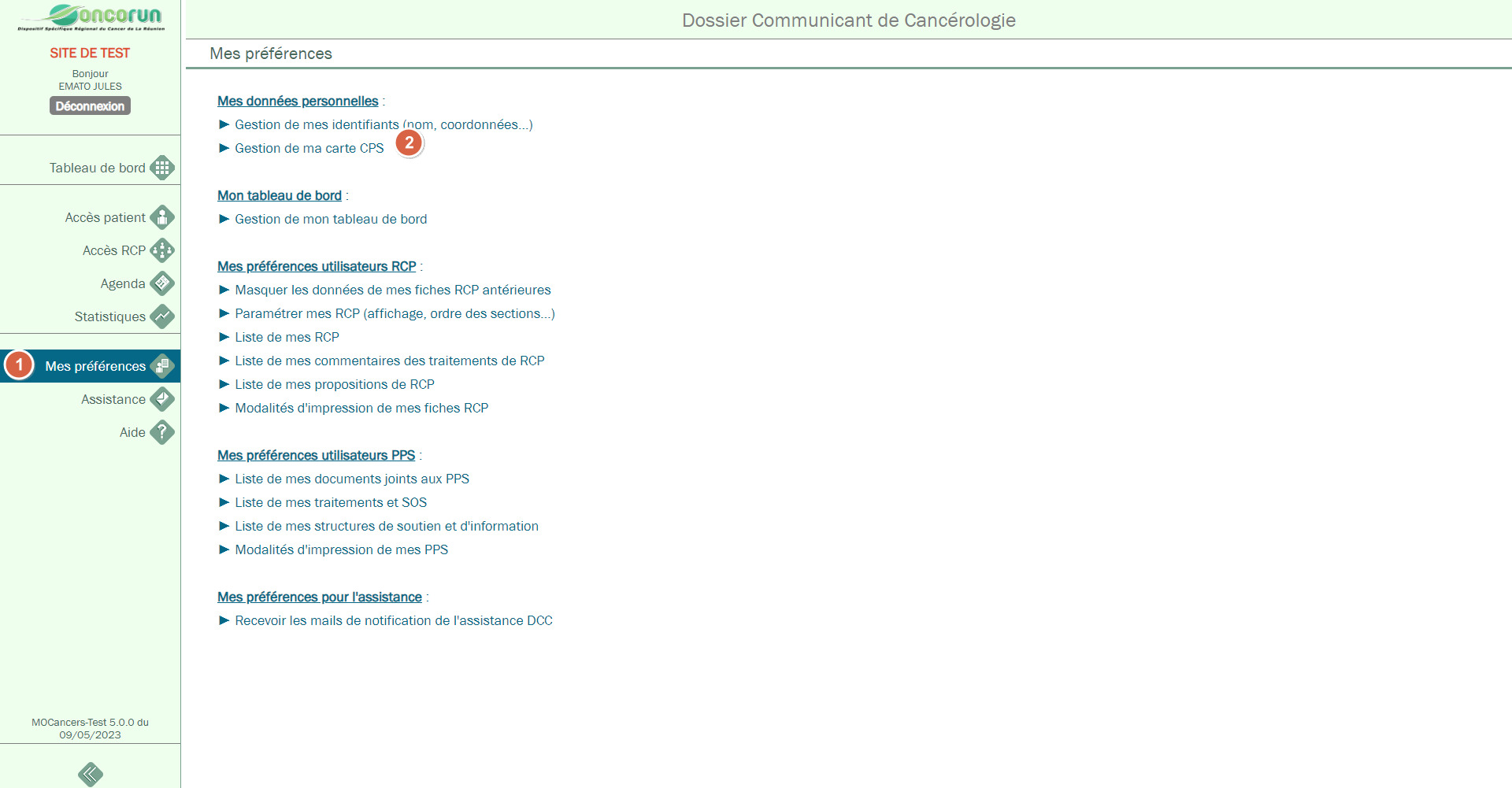



Vous avez essayé d'activer votre application mobile e-CPS sans carte CPS (première activation ou renouvellement tous les trois ans) mais vous avez rencontré la difficulté suivante :
Cela signifie que votre adresse mail et/ou votre numéro de
téléphone ne sont pas bien renseignés dans l'Annuaire
Santé.